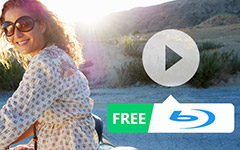Slik spiller du hjemmelagde Blu-ray-filmer med Blu-ray-spiller til Mac

Blu-ray Disc (BD) er et lagringsmedium for optisk plate designet for å erstatte DVD-formatet. Blu-ray Disc er assosiert med et sett med multimediaformater. Vanligvis tillater disse formatene at video og lyd kan lagres med større definisjon enn på DVD. Nå har Blu-ray-filmer blitt mer og mer populært blant mange familier for sin høye definisjon og bedre visuelle effekt. Tipard Blu-ray Player for Mac kan enkelt hjelpe med å se hjemmelagde Blu-ray-filmer på Mac. Den støtter enhver hjemmelaget Blu-ray-plate, Blu-ray-mappe og Blu-ray ISO-bildefiler. Videre lar denne profesjonelle Blu-ray-spilleren for Mac deg spille andre videofiler, som MP4, MXF, MTS, MKV, AVI, FLV, MPEG, etc og HD-videoer, som HD AVI, HD H.264 / MPEG-4 AVC, HD MKV, etc. Tipard Blu-ray Player for Mac gir deg overlegen video / bilde / lydkvalitet på Mac. Nå, hva du trenger å gjøre er å laste ned den gratis versjonen av Tipard Blu-ray Player for Mac og prøve den utmerkede seeropplevelsen!
Hvordan rippe DVD til lydfil
Følg de grunnleggende trinnene nedenfor for å rippe DVD til lyd med denne lyden til DVD Extractor.
Installer Blu-ray-spiller for Mac
Gratis nedlasting Tipard Blu-ray-spiller for Mac, og installer den deretter på datamaskinen din, så ser du følgende skjermbilde. Vi gir deg et intuitivt grensesnitt som er veldig enkelt å betjene.
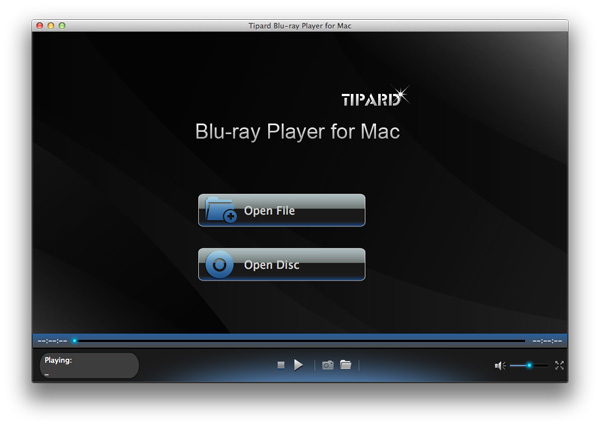
Legg inn og velg det spesifikke kapittelet
Med denne fantastiske Blu-ray-spillingsprogramvaren, har du lov til å legge til Blu-ray-plate, Blu-ray-mappe og Blu-ray ISO-bildefiler i henhold til dine behov. Videre kan du velge det bestemte kapitlet i Blu-ray-filmene som skal spilles.
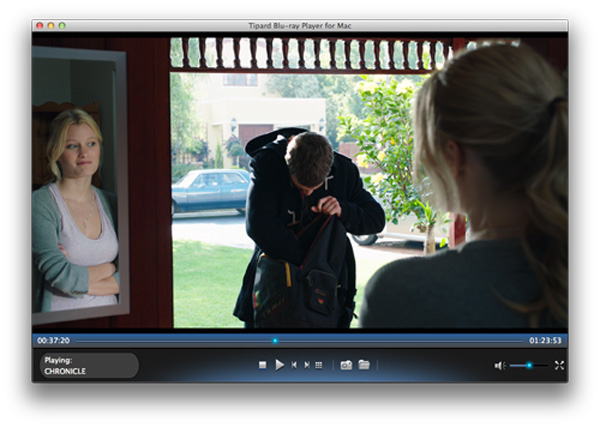
Sett lydspor og undertekst
Du har lov til å sette lydspor av Blu-ray-filmer ved å klikke på "Lyd" -knappen for å velge lydspor.
I tillegg kan du klikke på "Subtitle" -knappen for å velge undertekst for Blu-ray-filmen.
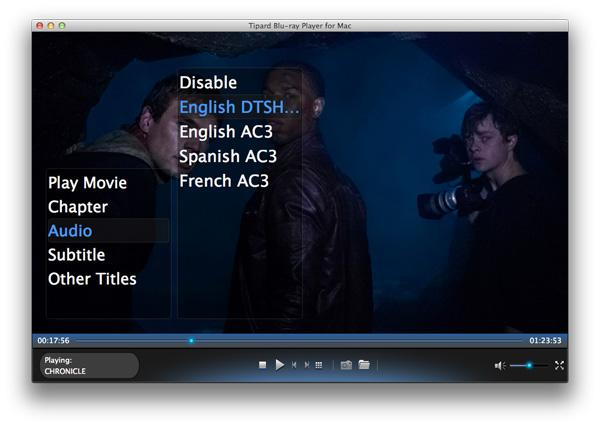
Klikk på "Play" -knappen for å nyte Blu-ray-filmer
Etter alle ovennevnte innstillinger kan du klikke på "Play" -knappen for å nyte Blu-ray-filmer med beste visuelle og hørbare effekten hjemme.